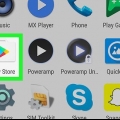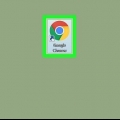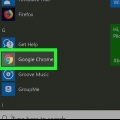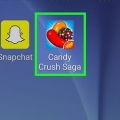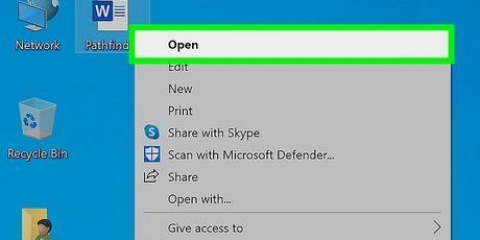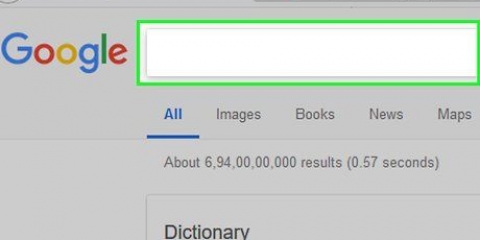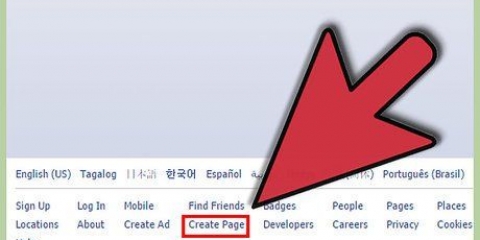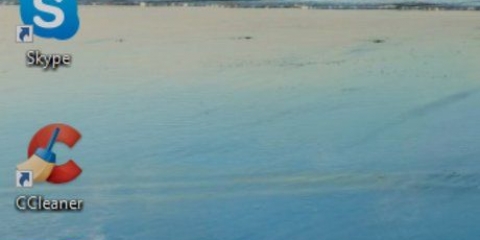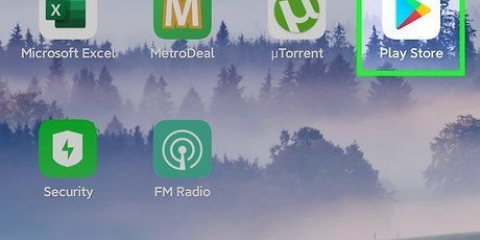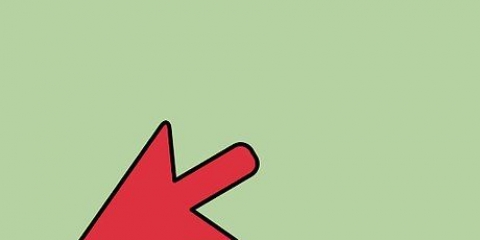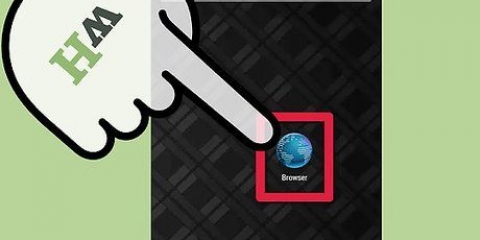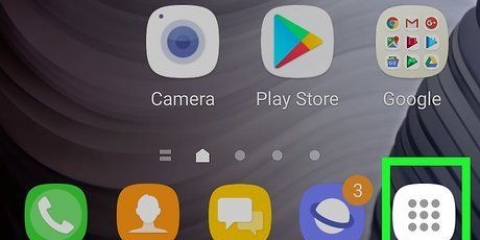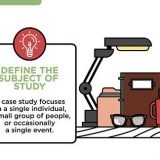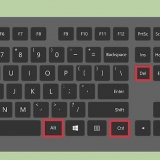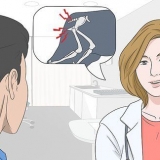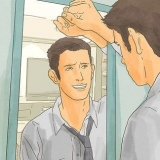`Finestre` — Aspetta Ctrl e premere R. "Mac" — Aspetta ⌘ Comando e premere R. 
`Finestre`: premere Ctrl+F5. Se questo non funziona, tieni il pulsante Ctrl e premere l`icona `Aggiorna`. `Mac`: premere ⌘ Comando+⇧Cambio+R. In Safari puoi anche usare il ⇧ Premere il tasto Maiusc e fare clic sull`icona `Aggiorna`. 
Chiudi e riapri la pagina web. Chiudi il browser, quindi riaprilo e torna alla pagina web appropriata. Aggiorna il tuo browser. Svuota la cache del browser. Svuota la cache DNS del tuo computer. 








Per Android, devi prima toccare l`icona `⋮` nell`angolo in alto a destra dello schermo, quindi toccare l`icona `Aggiorna` nella parte superiore del menu a discesa visualizzato. 



Aggiorna una pagina
Contenuto
Questo articolo spiega come aggiornare una pagina nel browser. Aggiornando una pagina ti verranno fornite le informazioni più recenti da questa pagina. L`aggiornamento ti consente anche di correggere alcuni errori del sito, come gli errori che ricevi quando la pagina non viene caricata completamente.
Passi
Metodo 1 di 4: Aggiorna su un computer

1. Apri la pagina che desideri aggiornare. Vai all`indirizzo Internet della pagina che desideri aggiornare o fai clic sulla scheda della pagina pertinente.

2. Fare clic sull`icona "Aggiorna"
. È un`icona con una freccia circolare al suo interno. Si trova nella parte superiore della barra del browser nell`angolo in alto a sinistra.
3. Usa una scorciatoia da tastiera. In quasi tutti i browser, la pagina aperta verrà aggiornata quando la chiave F5 viene premuto. Su alcuni computer Windows, è necessario premere il tasto fn tenere premuto tenendo premuto il F5-premere il tasto. Se non riesci a trovare il tasto F5, ci sono sempre scorciatoie specifiche relative al sistema operativo che puoi utilizzare:

4. Forza l`aggiornamento della pagina web. Forzare un aggiornamento della pagina cancellerà la cache della pagina, mostrandoti la versione più recente della pagina, al contrario di qualsiasi informazione che il tuo browser ha memorizzato in passato.

5. Indagare perché una pagina non si aggiorna. Se facendo clic sull`icona "Aggiorna" utilizzando il tasto di scelta rapida "Aggiorna" e forzando l`aggiornamento della pagina non funziona, è possibile che il browser sia danneggiato o si sia verificato un errore. La maggior parte dei problemi del browser può essere risolta procedendo come segue: (se il primo passaggio non funziona, prova il passaggio successivo):
Metodo 2 di 4: aggiorna Chrome sul tuo telefonino

1. Aprire
Google Chrome. Tocca l`icona di Chrome. Questo è un punto rosso, giallo, verde e rosso.
2. Vai alla pagina che vuoi aggiornare. Come con i browser dei computer, l`aggiornamento influirà solo sulla pagina che stai attualmente visualizzando.

3. Tocca⋮. Questa opzione si trova nell`angolo in alto a destra dello schermo. Toccando questo si aprirà un menu a discesa.

4. Tocca l`icona "Aggiorna"
. Si trova nella parte superiore del menu a discesa. In questo modo verrà aggiornata la pagina corrente.
5. Aggiorna scorrendo verso il basso. Scorrendo la pagina verso il basso finché non viene visualizzata la freccia "Aggiorna" la pagina corrente verrà aggiornata.
Metodo 3 di 4: Aggiorna Firefox sul tuo telefonino

1. Apri Firefox. Tocca l`icona di Firefox. Sembra una volpe arancione su sfondo blu.

2. Vai alla pagina che vuoi aggiornare. Come con i browser dei computer, l`aggiornamento influirà solo sulla pagina che stai attualmente visualizzando.

3. Se necessario, attendi il completamento del caricamento della pagina. L`icona "Aggiorna" di Firefox viene visualizzata solo quando la pagina è completamente caricata.

4. Tocca "Aggiorna"
-icona. È nella parte inferiore dello schermo. In questo modo viene aggiornata la pagina corrente. Metodo 4 di 4: Aggiorna Safari sul tuo telefonino

1. Apri Safari. Tocca l`icona Safari. Questa è una bussola blu su sfondo bianco.

2. Vai alla pagina che vuoi aggiornare. Come con i browser dei computer, l`aggiornamento influirà solo sulla pagina che stai attualmente visualizzando.

3. Se necessario, attendi il completamento del caricamento della pagina. L`icona "Aggiorna" di Safari viene visualizzata solo quando la pagina è completamente caricata.

4. Tocca "Aggiorna"
-icona. Si trova nell`angolo in alto a destra dello schermo, nella barra degli indirizzi. In questo modo viene aggiornata la pagina corrente.Consigli
- Svuotare la cache del browser può risolvere diversi problemi comuni del browser, incluso l`impossibilità di aggiornare.
Avvertenze
- Se aggiorni una pagina che hai già completato (ad esempio per creare un account), tutto potrebbe essere eliminato.
Articoli sull'argomento "Aggiorna una pagina"
Condividi sui social network:
Popolare